Download JOdin3 til Mac: Odin til macOS [Mac PC og Macbook]
Installer Lager Rom / / August 05, 2021
Samsung-enheder er så meget populære blandt mobilbrugere på grund af dets bedre hardware og software kombineret med et brands tillid. Samsung fremstiller smartphones i bedste klasse fra budget til mellemklasse til flagskib til top-premium-segment. Nu kan alle de interesserede Samsung Galaxy-brugere blinke lager firmwaren ved hjælp af Odin flashværktøj det fungerer kun på Windows. Men hvad med macOS-brugerne? Hvis du også har det samme, kan du downloade JOdin3 til Mac: Odin til macOS [Mac PC og Macbook] fra denne artikel med en detaljeret installationsvejledning til firmware.
Ved at bruge JOdin3-værktøjet til macOS X kan du nemt blinke Firmware fra Samsung Stock, aktiver root-adgang, installer brugerdefineret firmware, enhver brugerdefineret gendannelsesfil osv. på din Samsung Galaxy-enhed via Macbook eller Mac PC. Et af XDA Developers-medlemmet Adam Outler har porteret Odin fra Windows til macOS, som kaldes JOdin3. JOdin3 er et Java-baseret værktøj til at blinke til Samsung-enheder. Her i denne artikel deler vi med dig, hvordan du installerer Samsung firmware ved hjælp af Mac.
Odin flash-værktøj er værktøjsværktøjet til Samsung Galaxy-enheder, der kun kører på Windows-platformen. Det er en freeware-software, der tilbyder de fleste af de mulige og almindelige funktioner eller funktioner, som en Samsung-bruger altid vil have under blinkende filer. Værktøjet er meget stabilt og let at bruge, der kan rodfæste / fjerne root, låse enhedens bootloader op, installation af modfiler, blinkende brugerdefineret firmware, installation af OTA-opdateringer osv.

Indholdsfortegnelse
- 1 Hvad er JOdin 3 til macOS?
- 2 Funktioner ved JOdin3:
-
3 Trin til brug af JOdin3 på macOS (Odin)
- 3.1 Forudsætninger:
- 3.2 Download JOdin3 til macOS
- 3.3 Instruktioner til installation og brug af JOdin3 på macOS
Hvad er JOdin 3 til macOS?
JOdin er også kendt som JOdin 3 eller ODIN Flash Tool, der fungerer på macOS. Det er et værktøjsværktøj til Samsung Galaxy-enheder, der kan bruges til firmware til flash-lager, installere rodadgang, fjerne root, fjerne mursten fra Samsung-telefoner manuelt. Du kan også installere brugerdefinerede gendannelsesfiler, brugerdefinerede moduler osv.
Hvis du er Windows-bruger, skal du bruge ODIN-flashværktøjet til din pc for at blinke firmwaren eller andre filer på nogen af dine Samsung Galaxy-enheder. Da der også er masser af macOS-brugere, der ikke kan finde ud af et passende værktøj til at blinke firmwaren på Samsung-enheder, vil JOdin / JOdin3 gøre jobbet let.
Funktioner ved JOdin3:
- JOdin3 er baseret på Heimdall-værktøj og CASUAL-X projekt
- Flash Samsung Stock Firmware
- Flash brugerdefineret firmware
- Grib PIT-fil med en enkelt enhed genstart automatisk
- Blitz en brugerdefineret kerne
- Gendan en muret Samsung-enhed
- Flash Custom Recovery (TWRP Recovery)
- Installer rodfilen
- Fjern Samsung-enhed
- Installer brugerdefinerede moduler
- Understøtter .tar- eller .tar.md5-filer
- Heimdall kan installeres automatisk på Mac
Trin til brug af JOdin3 på macOS (Odin)
Før du følger nedenstående trin, skal du sørge for at have downloadet alle de nødvendige værktøjer og drivere.
Forudsætninger:
- Først skal du downloade og installere Java RunTime på din macOS X.
- Dernæst skal du installere Heimdall til macOS herfra.
- Afinstaller Samsung KIES / Smart Sync fra din Mac.
- Download og installer Samsung USB Driver-pakke til din enhed herfra på din MacBook.
Download JOdin3 til macOS
- Hent JOdin3:JOdin3.zip (Størrelse: 13,41 MB) | XDA Link her
- Ny JOdin3-version:Google Drev
Instruktioner til installation og brug af JOdin3 på macOS
- Installer og kør Java først på din Mac.
- Installer derefter JOdin3, og hent de .tar-filer, du vil blinke. Lad os begynde.
- Slut din Samsung-enhed til din MacBook og aktiver USB-fejlfinding fra udviklerindstillinger.
- Når enheden er tilsluttet korrekt, skal du åbne JOdin3-værktøjet.
- Nu vises JOdin3 med en grøn baggrund, der indikerer, at den er forbundet under under ID: COM.
- Klik derefter på PDA indstilling og naviger til din fil (.tar.md5), som du vil blinke.
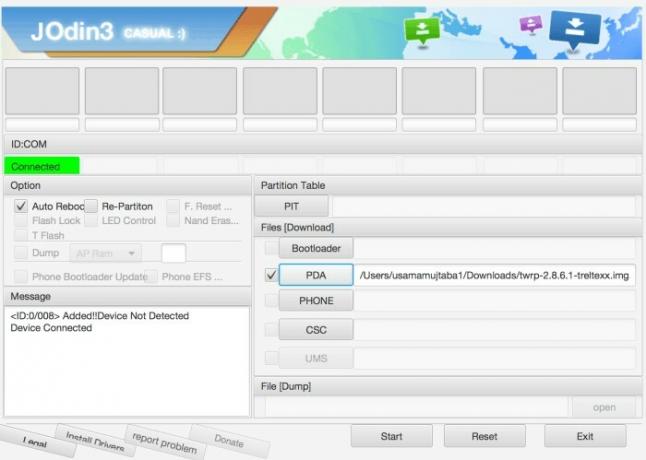
- Start din Samsung Galaxy-smartphone nu Download-tilstand. [Tryk og hold tænd / sluk + Lydstyrke ned + Hjem / Bixby-knappen alt sammen]
- Kontroller kun Auto-genstart i JOdin3-værktøjet.
- Klik nu på Start for at starte den blinkende proces.
- Så vil JOdin3-værktøjet bede dig om en GRUBE fil automatisk. Klik på Ja.
- Derefter kommer den næste besked, klik på Okay knap.
- Endelig skal du klikke på Start knappen igen for at starte udførelsen af jobbet.
- Vent på hele processen, og du vil se en PASSERE besked. Hvis det ikke blinkede, ville du se MISLYKKEDES besked. (Du kan prøve alle trinene igen korrekt, hvis de ikke lykkes)
- Genstart din enhed nu og vent et par minutter for at starte helt op. [Det kan tage 10-15 minutter at starte for første gang, vær tålmodig]
Hvis du har haft problemer eller fejl under installationen af Odin til MAC via JOdin3-værktøjet, kan du kommentere nedenunder.
Subodh elsker at skrive indhold, hvad enten det er teknisk-relateret eller andet. Efter at have skrevet på tech-bloggen i et år, bliver han lidenskabelig for det. Han elsker at spille spil og lytte til musik. Bortset fra blogging er han vanedannende til spil-pc-builds og smartphone-lækager.
![Download JOdin3 til Mac: Odin til macOS [Mac PC og Macbook]](/uploads/acceptor/source/93/a9de3cd6-c029-40db-ae9a-5af22db16c6e_200x200__1_.png)


